win10怎么删除多个用户账户 win10电脑删除多个用户账户的方法
来源:xitongzhushou.com
时间:2024-11-24 11:11:18 430浏览 收藏
golang学习网今天将给大家带来《win10怎么删除多个用户账户 win10电脑删除多个用户账户的方法》,感兴趣的朋友请继续看下去吧!以下内容将会涉及到等等知识点,如果你是正在学习文章或者已经是大佬级别了,都非常欢迎也希望大家都能给我建议评论哈~希望能帮助到大家!
我们用win10电脑的时候,有时候需要编辑和修改文件,甚至可以更改或删除电脑的用户名。有很多人问win10怎么删除多个用户账户,其实很简单,只要直接点开此电脑下的管理,进入本地用户和组界面就可以操作了。下面我来给大家详细介绍一下win10电脑删除多个用户账户的方法。
win10电脑删除多个用户账户的方法
1、首先,我们需要在桌面上将【此电脑】进行右键点击,选择【管理】选项进入。
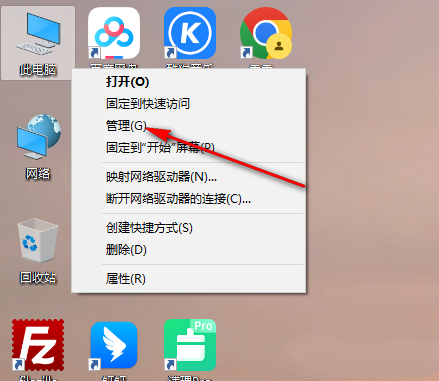
2、进入到计算机的管理页面中,将页面的左侧位置【本地用户和组】选项用鼠标左键点击打开。
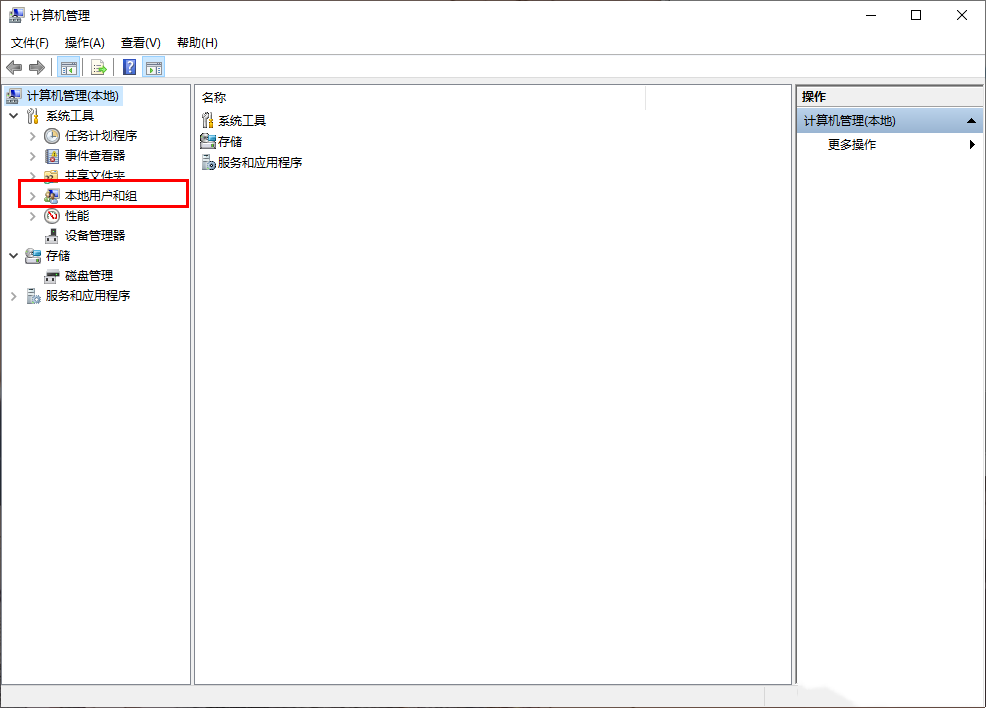
3、随后,在右侧即可弹出两个选项,这里我们直接将【用户】选项双击一下进入。
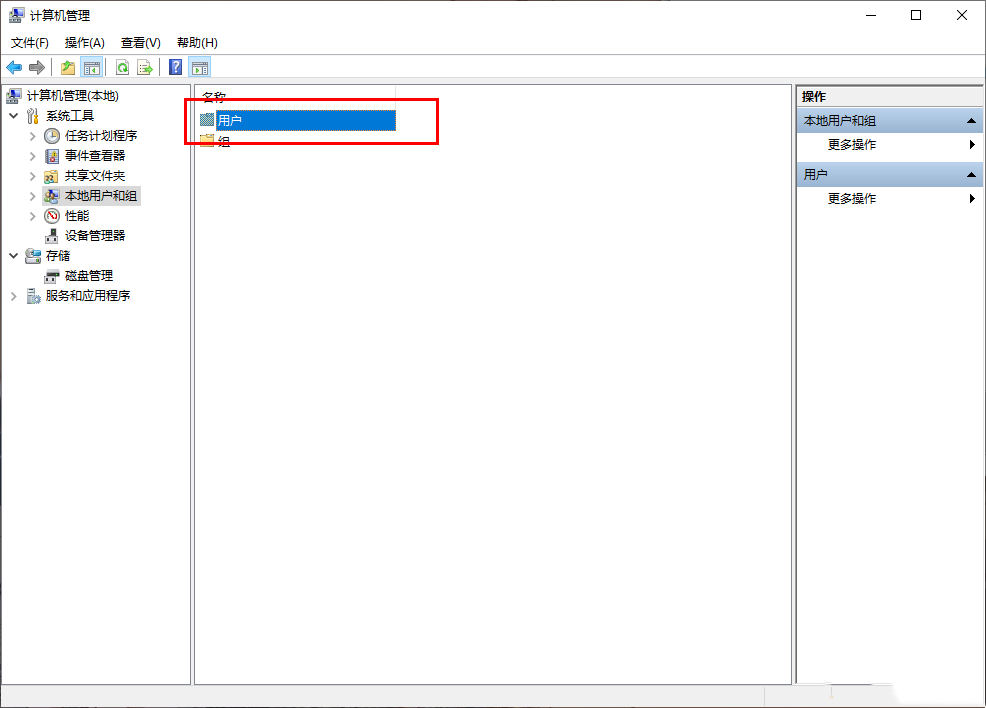
4、那么我们进入的页面中就可以查看到当前电脑中的用户名,直接将其中需要删除的用户名选中进行右键点击,选择【删除】即可。
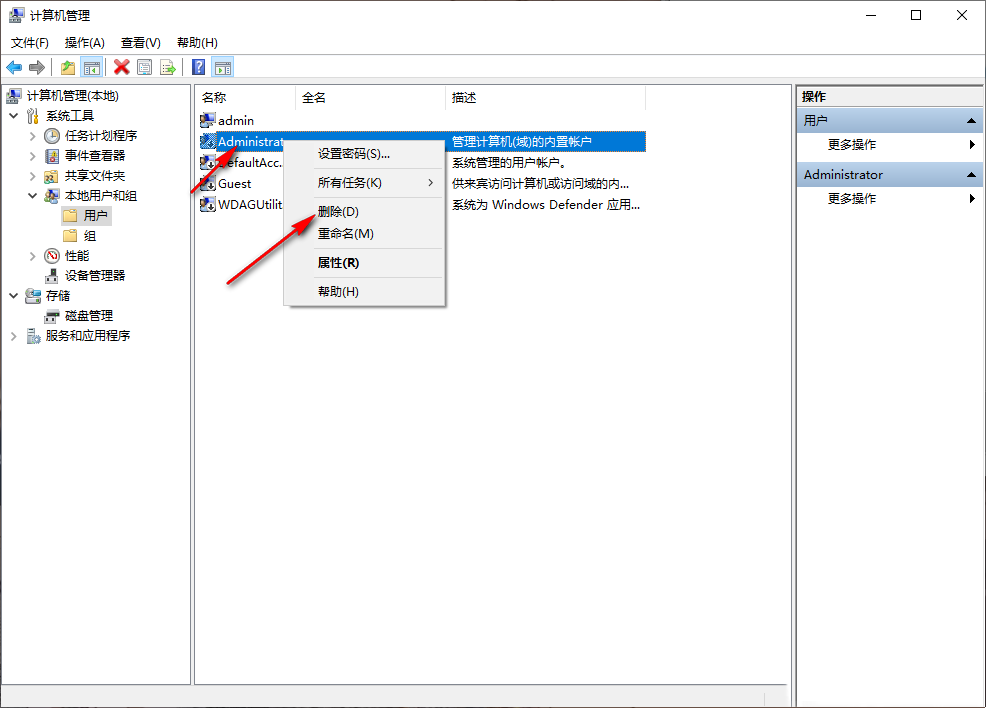
5、想要删除多个用户名的话,需要依次点击选中进行右键选择【删除】,不能一次性选中多个删除。
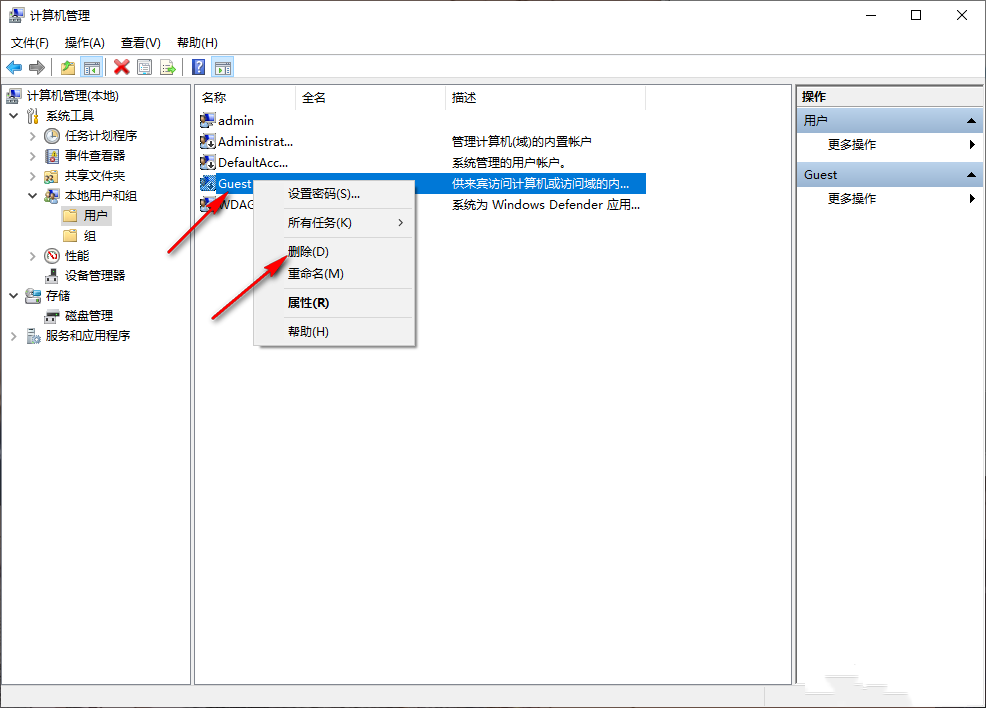
本篇关于《win10怎么删除多个用户账户 win10电脑删除多个用户账户的方法》的介绍就到此结束啦,但是学无止境,想要了解学习更多关于文章的相关知识,请关注golang学习网公众号!
声明:本文转载于:xitongzhushou.com 如有侵犯,请联系study_golang@163.com删除
相关阅读
更多>
-
501 收藏
-
501 收藏
-
501 收藏
-
501 收藏
-
501 收藏
最新阅读
更多>
-
107 收藏
-
236 收藏
-
190 收藏
-
469 收藏
-
153 收藏
-
401 收藏
-
148 收藏
-
236 收藏
-
313 收藏
-
151 收藏
-
381 收藏
-
364 收藏
课程推荐
更多>
-

- 前端进阶之JavaScript设计模式
- 设计模式是开发人员在软件开发过程中面临一般问题时的解决方案,代表了最佳的实践。本课程的主打内容包括JS常见设计模式以及具体应用场景,打造一站式知识长龙服务,适合有JS基础的同学学习。
- 立即学习 543次学习
-

- GO语言核心编程课程
- 本课程采用真实案例,全面具体可落地,从理论到实践,一步一步将GO核心编程技术、编程思想、底层实现融会贯通,使学习者贴近时代脉搏,做IT互联网时代的弄潮儿。
- 立即学习 516次学习
-

- 简单聊聊mysql8与网络通信
- 如有问题加微信:Le-studyg;在课程中,我们将首先介绍MySQL8的新特性,包括性能优化、安全增强、新数据类型等,帮助学生快速熟悉MySQL8的最新功能。接着,我们将深入解析MySQL的网络通信机制,包括协议、连接管理、数据传输等,让
- 立即学习 500次学习
-

- JavaScript正则表达式基础与实战
- 在任何一门编程语言中,正则表达式,都是一项重要的知识,它提供了高效的字符串匹配与捕获机制,可以极大的简化程序设计。
- 立即学习 487次学习
-

- 从零制作响应式网站—Grid布局
- 本系列教程将展示从零制作一个假想的网络科技公司官网,分为导航,轮播,关于我们,成功案例,服务流程,团队介绍,数据部分,公司动态,底部信息等内容区块。网站整体采用CSSGrid布局,支持响应式,有流畅过渡和展现动画。
- 立即学习 485次学习
